
A hangfelvételhez nem kell mikrofont tartania a számítógép hangszóróinál. Még akkor is, ha a számítógépén nincs Stereo Mix opció, könnyen rögzítheti bármely Windows PC-ről érkező hangot.
Számos módon rögzítheti a számítógépéről érkező hangot, és megmutatjuk a három legjobbat, amelyet találtunk. Az első két lehetőség csak szoftvert használ, a harmadik pedig egy régi trükkre támaszkodik, amely a számítógép audio kimenetét audio kábellel köti össze az audio bemenetével.
1. lehetőség: Sztereó keverék
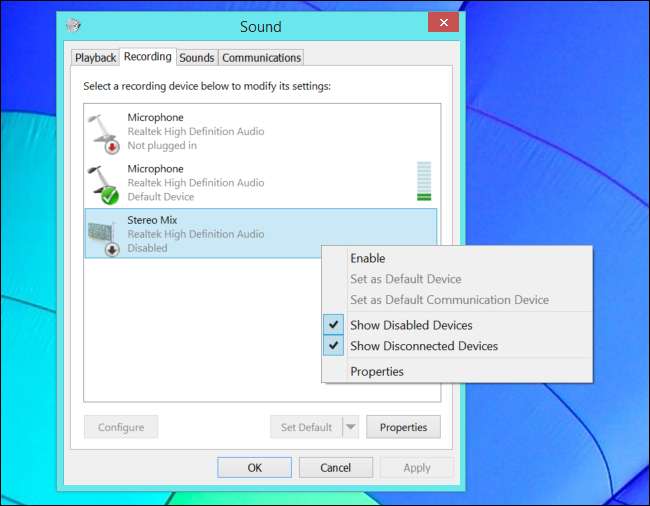
A sztereó keveréket néha „What U Hear” -nek hívják. Ez egy speciális felvételi lehetőség, amelyet a hangillesztők biztosíthatnak. Ha az illesztőprogramokhoz tartozik, kiválaszthatja a Stereo Mix lehetőséget (a mikrofon vagy az audio vonalbemeneti bemenet helyett), majd bármely alkalmazást arra kényszerítheti, hogy ugyanazt a hangot rögzítse, amelyet a számítógép a hangszóróiból vagy a fejhallgatójából ad ki.
ÖSSZEFÜGGŐ: Hogyan engedélyezhetem a "Stereo Mix" alkalmazást a Windows rendszerben, és hogyan rögzíthetünk hangot a számítógépről
A Windows modern verzióiban a Stereo Mix alapértelmezés szerint le van tiltva - még akkor is, ha a hangillesztők támogatják. Kövesse a mi utasítások a Stereo Mix hangforrás engedélyezéséhez a Windows rendszeren . A Stereo Mix engedélyezése után bármilyen hangrögzítő programot használhat, és csak a „line-in” vagy „mikrofon” opció helyett válassza a „Stereo Mix” lehetőséget beviteli eszközként.
Egyes eszközökön előfordulhat, hogy egyáltalán nincs ilyen lehetőség. Lehetséges, hogy különféle audió illesztőprogramokkal engedélyezzük, de nem minden hangszerkezet támogatja a Stereo Mix funkciót. Sajnos egyre ritkább.
2. lehetőség: Audacity WASAPI visszacsatolása
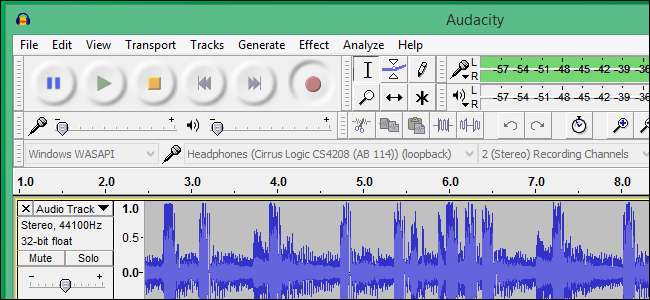
Nincs sztereó keverési lehetősége? Nincs mit. Vakmerőség rendelkezik egy hasznos funkcióval, amely képes rögzíteni a számítógépéről kijövő hangot - még a Stereo Mix nélkül is. Valójában az Audacity funkciója még jobb is lehet, mint a Stereo Mix, feltéve, hogy hajlandó az Audacity használatával rögzíteni a hangot. Ez a módszer egy olyan szolgáltatás előnyeit használja ki, amelyet a Microsoft a Windows Vista rendszerben adott hozzá és a Windows Audio Session API (WASAPI) nevet kapta. A szolgáltatás a Windows 7, 8 és 10 rendszerekben is működik, és segít pótolni a Stereo Mix opció hiányát a modern Windows számítógépeken.
Az Audacity részben válassza a „Windows WASAPI” audio gazdagépet, majd válassza ki a megfelelő visszacsatoló eszközt, például a „Hangszórók (visszacsatolás)” vagy a „Fejhallgató (visszacsatolás)” lehetőséget.
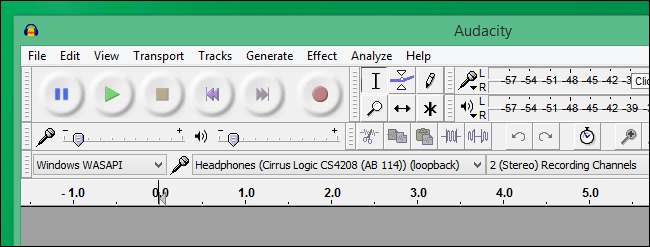
ÖSSZEFÜGGŐ: A How-To Geek útmutató a hangszerkesztéshez: az alapok
Kattintson a Felvétel gombra a hang felvételének megkezdéséhez az Audacity-ben, majd kattintson a Leállítás gombra, ha végzett. Mivel az Audacity-t használja, megteheti egyszerűen kivághatja és szerkesztheti a hangfájlt amikor elkészültél.
Frissítés : Ha ez nem működik, akkor az eszközválasztó mezőtől jobbra található legördülő mező segítségével a készüléknek megfelelő felvételi csatornák számát is ki kell választania. Például, ha 7.1 csatornás fülhallgatója van, válassza a „8” lehetőséget.
Az Audacity oktató webhelye magyarázza miért jobb ez a szolgáltatás, mint a Stereo Mix:
„A WASAPI visszacsatolásnak előnye van a hangkártya által biztosított sztereó keverékkel vagy hasonló bemenetekkel szemben, hogy a rögzítés teljesen digitális (ahelyett, hogy lejátszás céljából analógra konvertálná, majd vissza, amikor az Audacity megkapja). A WASAPI visszacsatolásra kiválasztott eszközön lejátszott rendszerhangokat azonban továbbra is rögzítik. "
Más szavakkal, a felvett hangfájl jobb minőségű lesz, ha az Audacity WASAPI loopback opcióját használja.
3. lehetőség: Audio kábel

Ha az első két lehetőség egyike sem felel meg az Ön igényeinek, mindig ott van az alacsony technológiájú megoldás - bár ez egy kis hack. Csak szerezz audio kábel, mindkét végén 3,5 mm-es dugóval . Csatlakoztassa egyik végét a számítógép kimeneti (vagy fejhallgató) aljzatához, a másik végét pedig a vonali bemenet (vagy mikrofon) aljzathoz. A számítógép által hallott hang hallása megszűnik, de bármelyik hangrögzítő programmal rögzítheti a „vonal be” vagy a „mikrofon” bemenetet. Ahhoz, hogy valóban hallja a hangot, kaphat egy osztó , majd adja ki a hangot fejhallgatóba vagy hangszóróba, miközben visszairányítja a számítógépbe.
Persze, ez kényelmetlen és butaság ahhoz az első két szoftveres opcióhoz képest, amelyről beszéltünk. De, ha kétségbeesetten kell rögzítenie a számítógépéről kijövő hangot egy olyan alkalmazásban, amely nem Audacity, és nincs Stereo Mix, akkor a kábeltrükk lehetővé teszi ezt.
Nyilvánvaló, hogy a szerzői jogi törvények megakadályozhatják az ilyen módon készített felvételek terjesztését, ezért ne használja ezeket a trükköket kalózkodáshoz! Végül is, még ha kalózolni is akarsz is valamilyen hanganyagot, ennél egyszerűbb módszerek lennének.
Kép jóváírása: Jason M a Flickr-en







